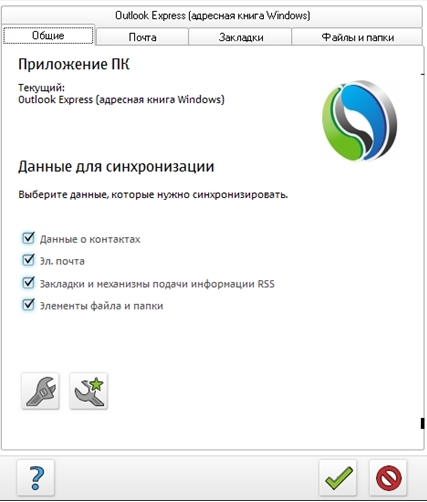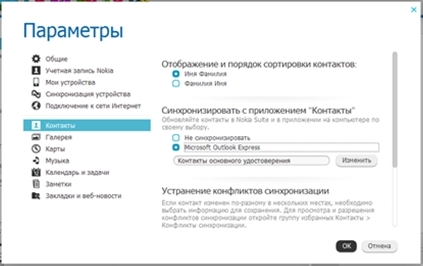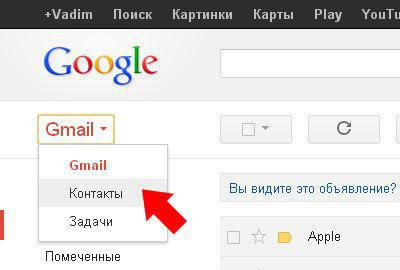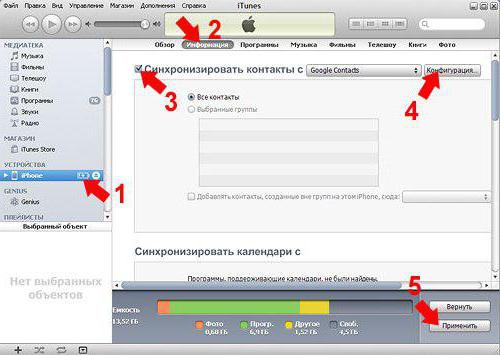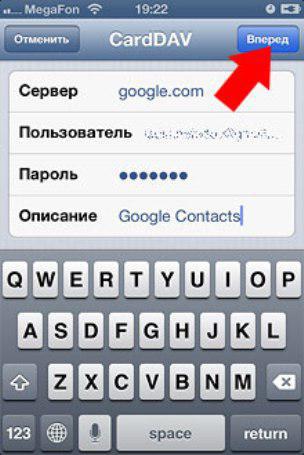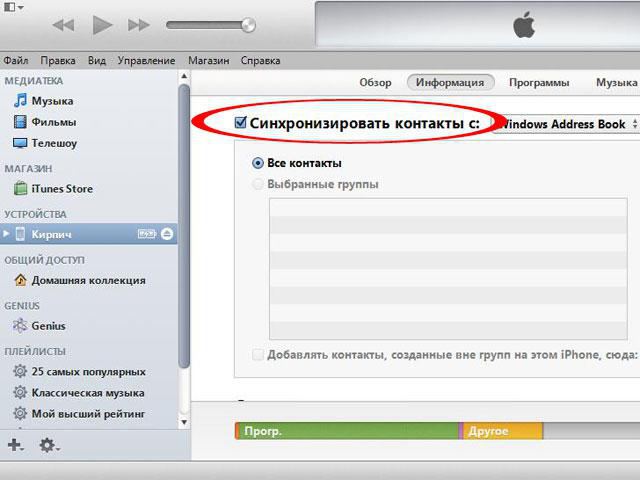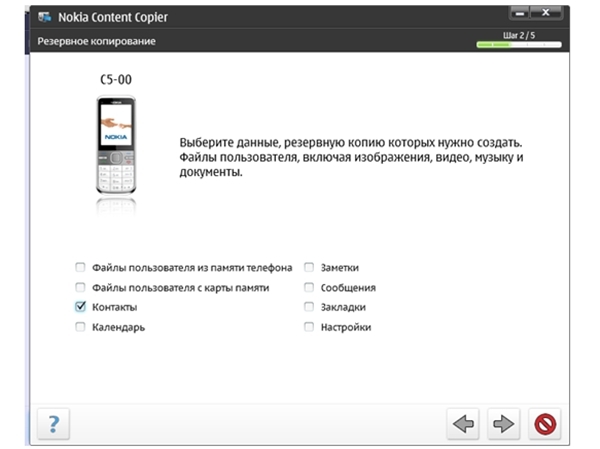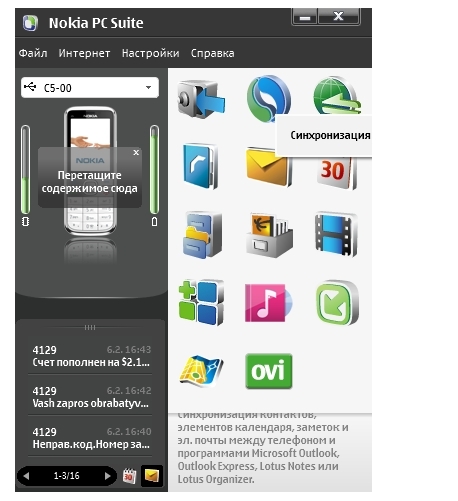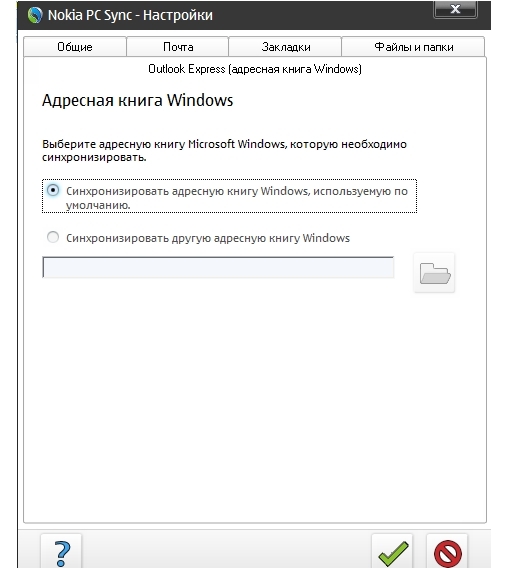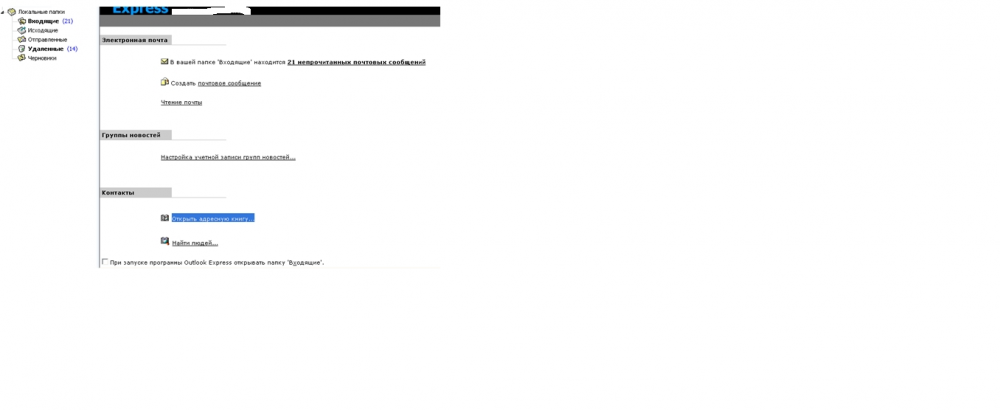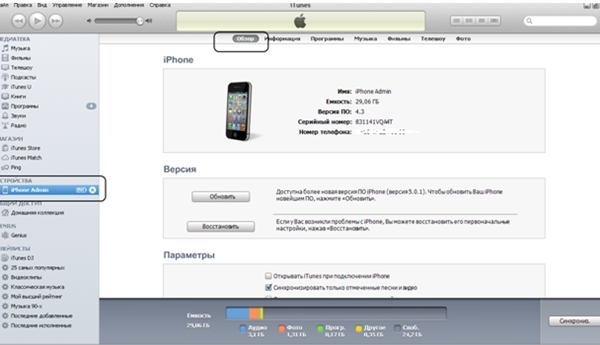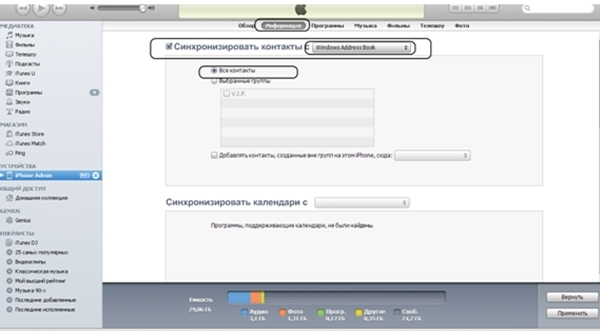- Перенос контактов с Nokia на iPhone
- Nokia PC Suite
- Синхронизация через iTunes
- Очень важно учесть ключевые моменты:
- Альтернативные варианты
- Как перенести контакты на iPhone с Nokia: советы
- О способах
- SIM-карты
- Экспорт из Google
- Помощь iTunes
- iCloud в помощь
- iTools
- Синхронизация с Google
- Переносим контакты с телефона Nokia на iPhone
- Как перекинуть контакты с Nokia на iPhone
- Первый этап: перенос контактов из Nokia на компьютер
Перенос контактов с Nokia на iPhone
При покупке новенького iPhone возникает проблема: нужно быстро перенести контакты. Так как у многих ещё остались телефоны Nokia, разобраться с тем, как заполучить всю адресную книгу на новый Айфон не составит проблем.
Nokia PC Suite
В первую очередь, на компьютер нужно установить программу под названием Nokia PC Suite (OVI Suite для последних моделей). Найти ее можно в интернете или на диске, который поставляется вместе с телефоном.
Дальнейший механизм ваших действий будет достаточно простым. Первым шагом следует создать резервную копию телефона Nokia. Для этого последний подключается к компьютеру и запускается соответствующая программа.
Настройка Nokia Pc Suite
- В случае PC Suite выбирается режим «Резервное копирование»
- В случае OVI Suite открываем меню «Контакты» и нажимаем пункт «Синхронизация контактов»
После этих операций на компьютере окажется резервная копия данных с телефона. Следующим шагом будет перенос адресной книги из резервной копии в клиент Outlook. Здесь также действия будут зависеть от программы.
- В случае PC Suite идем в меню «Синхронизация», попав в которое выбираем пункт «Настройки». Открывшееся окно заполняем галочками, как на картинке и сохраняем. Далее переходим по ссылке «Outlook Express» и запускаем синхронизацию.
- Для OVI Suite все почти также. Переходим на вкладку «Синхронизация» и открываем параметры. Настроив все необходимые пункты, как показано на соответствующем рисунке, пользователь запускает синхронизацию.
Настройка Nokia OVI Suite
После этих операций в Outlook Express окажется вся информация из адресной книги.
Синхронизация через iTunes
На третьем этапе полученную информацию необходимо перенести на iPhone через iTunes. Для этого в Айфоне должна быть рабочая СИМ-карта, а на компьютере установлен iTunes. Кроме того, iPhone должен быть активирован через iTunes.
Когда подготовительные работы завершены, iPhone подключается к ПК по USB. Во вкладке «Обзор» среды iTunes нужно выбрать пункт «Устройства», где, в свою очередь, выставить ваш Айфон. Во вкладке «Информация» требуется установить галочку на «Синхронизировать контакты с Windows Address Book». После всего этого начинается синхронизация, результатом которой станет перемещение всех данных на iPhone.
Очень важно учесть ключевые моменты:
- Ни Айфоном ни Нокией во время синхронизации пользоваться нельзя.
- При синхронизации правильно переносится только поле «Имя», с «Фамилией» могут возникнуть проблемы.
- В iPhone переносится всего 2 номера из контакта Nokia, и если у кого-то их было больше — перенесется всего первая пара. Это характерно для Office 2003. Уже 2010 версия программы позволяет организовать перенос трех номеров, а 2013 — сразу четырех.
- Можно расcчитывать на корректный перенос e-mail адресов и групп с телефона Nokia.
Случаются и конфликтные ситуации. Например, Айфон был отключен и неделю не подключался. Но в это время пополняли адресную книгу новыми людьми. При подключении к ПК из-за стандартных настроек iTunes в телефон «подтянутся» данные из Outlook Express, а новые номера удалятся.
За это отвечает пункт в параметрах iTunes — «Синхронизировать контакты по умолчанию при каждом подключении iPhone». Деактивируйте его для избежания неприятностей.
Альтернативные варианты
Перенести данные на Айфон можно и через учетную запись Google. Это наглядно продемонстрировано на видео.
Вот, собственно, и закончились наши простые шаги по переносу контактов из Нокиа в Айфон. Надеюсь вам понравилось).
Не забывайте читать комментарии, там тоже много полезной информации. Если на ваш вопрос нет ответа, а на более поздние комментарии есть ответ, значит ответ на ваш вопрос содержится в статье, уважайте чужое время.
Источник
Как перенести контакты на iPhone с Nokia: советы
Современные телефоны работают на разных операционных системах. Смена мобильного устройства доставляет немало хлопот. Например, при переносе списка контактов. Сегодня мы попытаемся понять, как перенести контакты на iPhone с Nokia. Эта операция требует отдельного внимания. О каких ее особенностях необходимо помнить? Как можно передать телефонную книгу на «яблочный» смартфон?
О способах
На самом деле все не так уж и трудно. Контакты с Nokia на iPhone перенести намного проще, чем кажется. У пользователя есть некая свобода выбора решения поставленной задачи.
Можно обратить внимание на следующие приемы:
- перенос с SIM-картой;
- использование iTunes;
- работу с iCloud и другими облачными сервисами.
Это наиболее простые решения. Кроме того, можно заменить iTunes на iTools. В этом случае перенос данных потребует меньше сил.
SIM-карты
Как перенести контакты на iPhone с Nokia? Первое и самое простое решение — это использование старой сим-карты.
Что делать при подобных обстоятельствах? Действовать нужно так:
- Выключить Nokia.
- Вынуть из соответствующего телефона SIM-карту.
- Вставить «симку» в iPhone.
- Включить «яблочный» девайс.
Больше ничего не нужно. Остается открыть «Настройки», «Почта, адреса, календари» и «Импортировать с SIM». Эти действия помогут перенести контакты с сим-карты в память «яблочного» смартфона. Перенос контактов отнимает минимум времени. Только этот прием помогает тем, кто не планирует менять номер телефона. В противном случае рекомендуется воспользоваться иными приемами.
Экспорт из Google
Как перенести контакты на iPhone с Nokia? Следующий расклад — это выгрузка контактов из Google-почты. Для этого придется синхронизировать «Нокию» с «Гуглом».
Что именно потребуется сделать? Помогут следующие указания:
- Открыть на Nokia Google.
- Войти в почту.
- Перейти в раздел «Контакты».
- Кликнуть по кнопке «Еще».
- Щелкнуть по строчке «Экспорт».
- Нажать на vCard.
- Сохранить документ на компьютере.
Это только часть всего процесса переноса данных. Как скопировать контакты на iPhone? Теперь осталось сформированный документ правильно перенести на «яблочный» девайс.
Помощь iTunes
Начнем с использования iTunes. Такое решение принимается чаще всего. Как перенести контакты на iPhone c Nokia?
Как только соответствующий архив данных готов, можно приступать к решительным действиям, а именно:
- Осуществить запуск iTunes на компьютере. Эта утилита бесплатна. Она работает с разными операционными системами.
- Подключить айфон к ПК. Для этой цели используется USB-кабель.
- Пройти авторизацию в «АйТюнс» при помощи «ЭпплАйДи».
- Переместить контакты в окно iTunes.
- Выбрать пункты: «Информация», «Контакты» и «Синхронизировать».
Остается подождать несколько минут. Процедура завершится, и контакты будут загружены в «яблочный» девайс.
iCloud в помощь
Контакты с Nokia на iPhone переносят иногда при помощи iCloud. Для этого предварительно производят выгрузку телефонной книги в vCard. О том, как это сделать, уже было сказано выше.
Как только соответствующий документ с контактами будет сформирован, рекомендуется поступить следующим образом:
- Открыть на ПК icloud.com.
- Войти в систему при помощи профиля Apple ID.
- Перейти в раздел «Контакты».
- Нажать на «Настройки». Соответствующая кнопка выглядит как шестеренка.
- Кликнуть по «Импортировать vCard».
- Указать путь к расположению заранее подготовленной телефонной книги.
- Открыть iPhone и перейти в iCloud.
- Нажать на кнопку «Синхронизировать», затем открыть «Контакты».
Обычно последние два шага оказываются лишними. Синхронизация с «АйКлауд» происходит автоматически. Поэтому перенос контактов отнимает минимум времени и сил. Главное — иметь подключение к интернету на мобильном устройстве. В противном случае воплотить задумку в жизнь никак не получится.
iTools
Задумываясь над тем, как перенести контакты на iPhone с Nokia, пользователь должен быть готов к нестандартным решениям. Например, использовать сторонние приложения для воплощения задумки в жизнь. К таким программам часто относят «АйТулс». Эта утилита чем-то напоминает iTunes, но заменить его в полной мере она не способна.
Как скопировать контакты на iPhone подобным методом? В решении этой задачи помогут следующие действия:
- Осуществить установку iTools на компьютер. Сейчас доступны и русская, и английская версии.
- Подключить iPhone к компьютеру. Желательно делать это через USB-кабель. В противном случае не исключены ошибки и сбои.
- Выгрузить список контактов с Nokia. Об этом процессе нам уже было рассказано.
- Запустить «АйТулс».
- Перейти в раздел «Контакты» в левом меню.
- Перетащить подготовленную телефонную книгу в соответствующее поле iTools.
Но и это еще не все возможные решения. Некоторые пользователи способны перенести телефонную книгу с Nokia на iPhone без дополнительных утилит.
Синхронизация с Google
А именно — путем синхронизации «яблочного» устройства с почтой от «Гугл». В этом случае импорт данных производится буквально в несколько нажатий.
Что делать? На iPhone требуется выполнить следующие действия:
- Открыть настройки девайса.
- Выбрать пункт «Почта, адреса, календари».
- Кликнуть по строке «Добавить учетную запись».
- В появившемся меню нажать на строчку с надписью Google.
- Указать данные от профиля Google. Он предварительно должен был использоваться на телефоне Nokia.
- Нажать на «Синхронизацию».
- Поставить отметку около пункта «Контакты». Все остальные пометки желательно снять.
- Подтвердить действия.
На этом этапе произойдет синхронизация «яблочного» устройства с «Гугл»-почтой, и контакты с Nokia будут успешно скопированы.
Источник
Переносим контакты с телефона Nokia на iPhone
Каким образом можно осуществить перенос контактов? Сделать это можно несколькими способами. Можно вручную переписывать каждый контакт, но это не самое быстрое занятие. А если у вас еще и контактов очень много, то, таким образом, на переписывание контактов с одного телефона на другой вы потратите кучу времени. Сегодня мы расскажем вам, как перенести контакты с телефона Nokia на iPhone. В первую очередь вам нужно установить специальную программу для телефона Nokia на ваш компьютер. Называется эта программа Nokia Pcsuite. Если ее у вас нет, то просто скачайте данное приложение по ссылке, которую найдете в конце этой статьи.
Итак, в первую очередь нужно скопировать контакты с телефона Nokia на ваш компьютер. А поможет нам в этом программа Nokia Pcsuite. Для начала подключаем телефон к компьютеру при помощи usb-кабеля. На данном этапе выбираем на телефоне режим подключения PC Suite и нажимаем кнопку «ОК» на телефоне.
Далее открываем программу PC Suite. В ней выбираем пункт «Резервное копирование«. На самом деле данная процедура достаточно простая. Единственное в данном процессе нужно будет не забыть поставить галочку на пункт «Контакты«. Также нужно будет выбрать расположение папки с контактами на компьютере.
Резервную копию контактов с телефона Nokia мы создали. Теперь перейдем к следующим шагам. Открываем опять программу PC Suite. При этом ваш телефон опять должен быть подключен к компьютеру в том же режиме. Выбираем в программе раздел «Синхронизация«. Затем нажимаем на пункт «Настройки«. Откроется окно, в котором нужно будет проставить все галочки.
В этом же окне переходим во вкладку «Outlook Express» и выбираем пункт «Синхронизировать адресную книгу Windows, используемую по умолчанию«. Более наглядно это показано на скриншоте ниже.
Подтверждаем свои действия, нажав на соответствующую кнопку, и запускаем процесс синхронизации. Для этого нажимаем на пункт «Синхронизировать сейчас«. Затем нужно открыть Outlook Express и там вы увидите свои контакты.
Дело осталось за малым. Теперь нужно перенести контакты в iPhone. Для этого нам понадобится программа iTunes и, конечно же, контакты, перенесенные в Outlook Express. На этом этапе у вас должна быть вставлена рабочая сим-карта в iPhone. Также вас iPhone должен быть активирован через программу iTunes. Ну и в самой программе у вас должна быть учетная запись.
Подключаем iPhone к компьютеру через usb-кабель и запускаем программу iTunes. Далее переходим во вкладку «Обзор» и нажимаем на раздел «Устройства«. Выбираем здесь ваш iPhone. Выглядит все это следующим образом.
Далее идем во кладку «Информация«. Здесь отмечаем галочкой пункт «Синхронизировать контакты с Windows Address Book«. И здесь же выбираем «Все контакты«. На скриншоте это показано более подробно.
Далее нажимаем на кнопку «Применить», а затем на кнопку «Синхронизация». Процесс синхронизации запущен и вам нужно лишь дождаться его завершения.
Перенести контакты с телефона Nokia на iPhone можно. Делается это просто, но данный процесс может отнять у вас немало времени.
Источник
Как перекинуть контакты с Nokia на iPhone
Если возникла необходимость переноса контактов из телефонной книги Nokia в телефонную книгу iPhone, то вам понадобиться USB-шнур и 10 минут времени. Вся процедура состоит из двух этапов: перенесение контактов из Nokia на ваш персональный компьютер и копирование их на iPhone. Итак, приступим:
Первый этап: перенос контактов из Nokia на компьютер
- На компьютере включаем приложение Nokia PC Suite;
- С помощью USB-шнура подключаем Nokia к компьютеру. В программе Nokia PC Suite откроется окно, в котором нужно выбрать свой телефон;
- Далее нужно синхронизировать контакты телефона с “Windows контакты”. Для этого нажимаем на иконку Синхронизация или в папке Файл переходим в раздел Синхронизация;
Синхронизация Nokia в Nokia PC Suite
В настройках синхронизации выбираем Outlook Express
В настройках синхронизации выбираем Данные о контактах
В настройках синхронизации выбираем Синхронизировать адресную книгу Windows, используемую по умолчанию
Источник